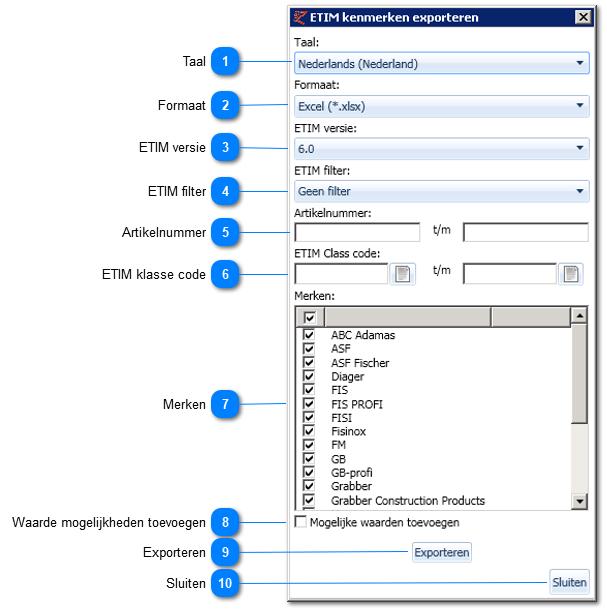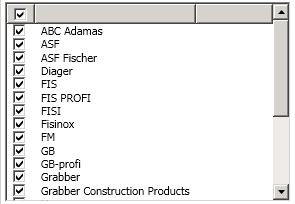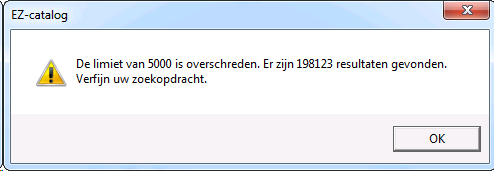ETIM kenmerken exporteren
Als een bestand met de ETIM-klassen is geïmporteerd kan in EZ-web een export worden gegenereerd met daarin de ETIM-groep/ETIM-klassen en de daarbij behorende ETIM kenmerken (features).
Het exportbestand bevat alle artikelcodes waaraan een ETIM-klasse gekoppeld is. Per ETIM-kenmerk wordt een regel gemaakt. Een artikelnummer kan daardoor meerdere keren in het bestand voorkomen.
In het exportbestand kunnen de waardes worden aangevuld. Bij niet-numerieke waardes kan gekozen worden uit door ETIM goedgekeurde waardes, zoals een tekst of een waar/onwaar keuze. Bij numerieke waardes staat dit vrij. Ook is het mogelijk een 'range' in te vullen: een minimum en een maximum waarde.
Het vervolgens weer importeren van het aangevulde bestand kan via 'ETIM kenmerken importeren'. LET OP: het bestand moet hiervoor gesloten zijn.
U kunt de ETIM-kenmerken exporteren in de tab 'Assortiment' -> 'ETIM kenmerken exporteren'.
|
De ETIM versie die geexporteerd wordt. Dit is altijd de meest recente versie die gebruikt wordt door EZ-base.
|
|
Het is mogelijk ETIM filters te importeren. Hiermee kan aangegeven worden welke ETIM kenmerken van belang zijn. Door deze filter hier te kiezen kan de leverancier heel gericht alleen deze ETIM kenmerken exporteren en vervolgens aanvullen.
|
|
Hiermee is het mogelijk een range van ETIM klasse codes te exporteren.
De klasse codes kunnen ingegeven worden of gekozen worden met behulp van de knoppen achter de velden. Het scherm Selecteer ETIM klasse wordt dan geopend.
Als er geen klasse codes ingegeven zijn, worden deze velden niet gebruikt bij de selectie.
Als het eerste veld leeg is en het tweede veld gevuld dan worden alle klassen tot en met het tweede veld geselecteerd.
Als het eerste veld gevuld is en het tweede veld leeg, worden alle klassen vanaf het eerste veld geselecteerd.
Let op: EZ-catalog ondersteunt meerdere ETIM versies maar werkt zelf altijd met de hoogste van deze versies. Daarom zal er hier gezocht moeten worden met ETIM klassen zoals gedefinieerd in de hoogste door EZ-base ondersteunde ETIM versie.
|